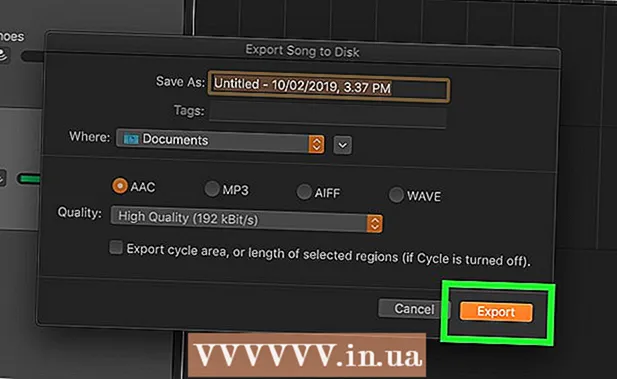Kirjoittaja:
Frank Hunt
Luomispäivä:
11 Maaliskuu 2021
Päivityspäivä:
27 Kesäkuu 2024

Sisältö
Painetun materiaalin kuvat parantavat tietoa, tekevät siitä visuaalisesti mielenkiintoisemman ja herättävät tunteita. Adobe InDesign on työpöytäohjelmisto, jonka avulla käyttäjät voivat luoda erilaisia tuotteita tulostusta varten. Tietäen kuinka lisätä kuvia InDesigniin, voidaan luoda houkuttelevia asiakirjoja, jotka myös houkuttelevat visuaalisesti.
Astua
 Avaa Adobe InDesign.
Avaa Adobe InDesign. Avaa InDesign-asiakirja, jossa haluat työskennellä. Tee tämä valitsemalla työtilan ohjauspaneelista Tiedosto> Avaa. Jos sinulla ei ole olemassa olevaa InDesign-asiakirjaa, sinun on luotava uusi asiakirja valitsemalla Tiedosto> Uusi> Asiakirja ja määrittämällä uuden asiakirjan asetukset.
Avaa InDesign-asiakirja, jossa haluat työskennellä. Tee tämä valitsemalla työtilan ohjauspaneelista Tiedosto> Avaa. Jos sinulla ei ole olemassa olevaa InDesign-asiakirjaa, sinun on luotava uusi asiakirja valitsemalla Tiedosto> Uusi> Asiakirja ja määrittämällä uuden asiakirjan asetukset.  Valitse InDesign-ohjauspaneelissa Tiedosto> Sijoita. Siirry tuotavaan kuvatiedostoon ja kaksoisnapsauta tiedoston nimeä.
Valitse InDesign-ohjauspaneelissa Tiedosto> Sijoita. Siirry tuotavaan kuvatiedostoon ja kaksoisnapsauta tiedoston nimeä.  Vedä kuva haluamaasi kohtaan ja napsauta hiirtä.
Vedä kuva haluamaasi kohtaan ja napsauta hiirtä. Muuta kuvan kokoa tarvittaessa valitsemalla kuva valintatyökalulla ja napsauttamalla yhtä kehyksessä olevista kahvoista (pienet neliöt). Vedä kahvaa samalla, kun pidät samanaikaisesti Ctrl- ja Shift-näppäimiä (tai Macissa Command + Shift). Pitämällä Vaihto-näppäintä painettuna voit säätää kuvan kokoa. Jos haluat rajata tietyn osan kuvastasi, pidä Control-näppäintä alhaalla samalla kun vedät kahvaa. Voit myös syöttää tarkat arvot kuvan korkeudelle ja leveydelle Ohjauspaneelin Korkeus ja Leveys-kenttiin.
Muuta kuvan kokoa tarvittaessa valitsemalla kuva valintatyökalulla ja napsauttamalla yhtä kehyksessä olevista kahvoista (pienet neliöt). Vedä kahvaa samalla, kun pidät samanaikaisesti Ctrl- ja Shift-näppäimiä (tai Macissa Command + Shift). Pitämällä Vaihto-näppäintä painettuna voit säätää kuvan kokoa. Jos haluat rajata tietyn osan kuvastasi, pidä Control-näppäintä alhaalla samalla kun vedät kahvaa. Voit myös syöttää tarkat arvot kuvan korkeudelle ja leveydelle Ohjauspaneelin Korkeus ja Leveys-kenttiin.  Toista nämä vaiheet kaikille lisättäville kuville.
Toista nämä vaiheet kaikille lisättäville kuville.
Vinkkejä
- Haluat ehkä tuoda tiettyjä asetuksia käyttäessäsi tietyntyyppisiä kuvatiedostoja, kuten EPS, PNG tai BMP. Määrittämällä tuontiasetukset voit muuttaa kuvan läpinäkyvyyttä ja väriprofiilia.
- Tulostettavien kuvien resoluutio on 300 ppi. Tarkkuus viittaa siihen, kuinka paljon yksityiskohtia kuva sisältää ja ilmaistaan pikseleinä tuumaa kohti. Voit säätää kuvan tarkkuutta kuvankäsittelyohjelmalla.
- Adobe InDesign voi tuoda kaikenlaisia kuvatiedostomuotoja, mukaan lukien EPS, TIFF, JPEG ja BMP.
- Jos haluat korvata kuvan toisella kuvalla, valitse kuva, napsauta Tiedosto> Sijoita ja siirry tuotavan kuvan kohdalle. Napsauta tiedoston nimeä ja valitse sitten Korvaa valittu kohde.
Tarpeet
- Tietokone
- Digitaaliset kuvatiedostot